Недавно мы писали о том, как подготовить к печати форму из Pyrus: в результате создавался документ в формате Microsoft Excel. Теперь стало возможным получать на выходе полностью готовый к печати документ в формате PDF.
Формат PDF платформонезависим, а это значит, что любой документ на любом устройстве будет выглядеть точно таким, каким его создал автор. Теперь не придется подгонять поля, выравнивать текст, рисунки, столбцы и строки под каждый новый принтер.
Давайте заново пройдем процесс создания красивой печатной формы и экспорта ее в PDF (возможность получить ее по-старому в Excel тоже осталась).
Сначала мы создаем шаблон печатной формы в Excel, который хотелось бы видеть в результате. Добавляем столбцы и строки с соответствующими названиями, а также логотип компании в шапку формы.
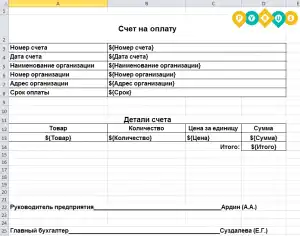
Те места формы Excel, куда будет производиться выгрузка данных из формы Pyrus должны иметь синтаксис вида: ${Имя поля в Pyrus}. В свою очередь, Имя поля в Pyrus должно соответствовать именам полей шаблона формы Pyrus.

После создания шаблона в Excel, мы его сохраняем локально на компьютере и переходим в раздел Печатная форма в пункте навигации Еще настроек формы Pyrus, где используем ссылку Загрузить файл, чтобы привязать нашу Excel форму и нажимаем кнопку Сохранить.

Печатная форма сформирована!
Теперь для каждой задачи, созданной по нашему шаблону формы Счет**,** в правом верхнем углу появится пиктограмма для выгрузки уже заполненного счета в Excel или PDF.
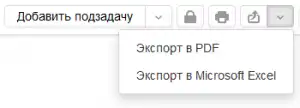
Достаточно выбрать необходимый формат экспорта, и вы получите полностью сформированный документ, готовый для печати, пересылки или электронного архивирования.
А как планируете использовать данную функциональность вы?